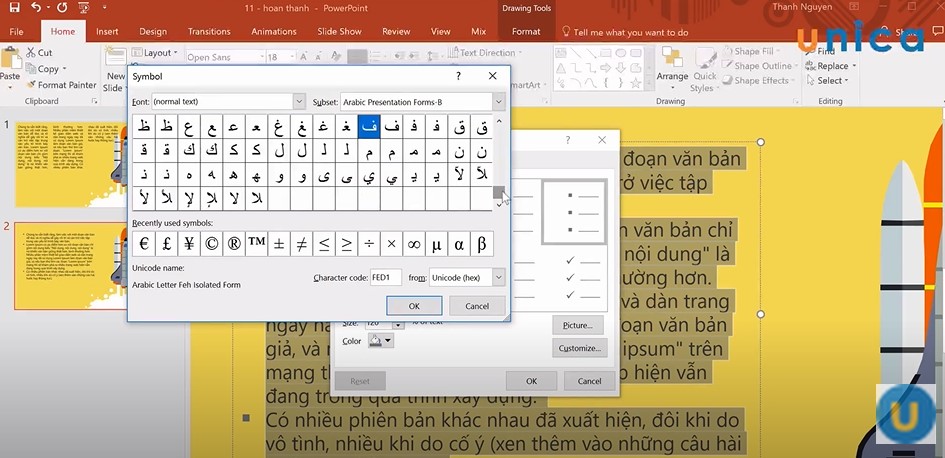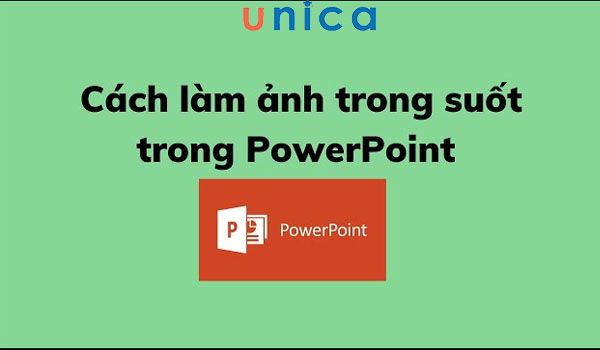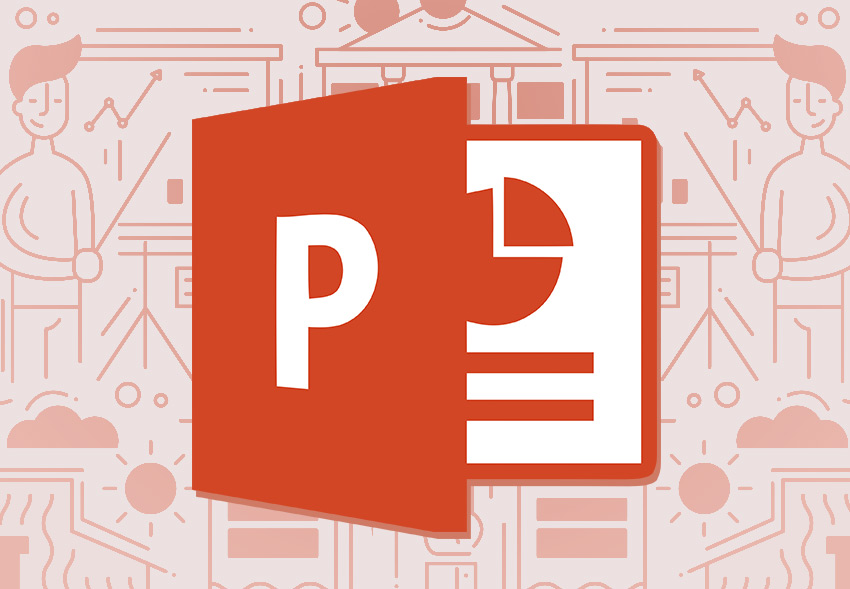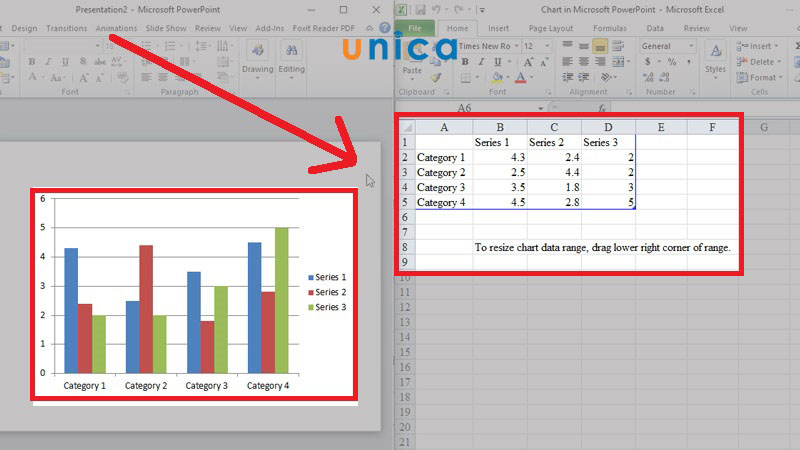Một trong những thao tác cơ bản trong Powerpoint đó là thiết lập định dạng đoạn văn. Đặc biệt được sử dụng trong các bài thuyết trình, làm việc với các slide với mong muốn tạo nên định dạng đẹp mắt cuốn hút hơn. Cùng Unica tìm hiểu cách định dạng đoạn văn trong Powerpoint chính xác nhất nhé.
Video hướng dẫn chi tiết định dạng đoạn văn trong PowerPoint
Cách định dạng căn lề đoạn văn trong Powerpoint 2016
Bấm chọn vào nội dung trong Textbox > Lựa chọn định dạng phù hợp trên thanh Paragraph.
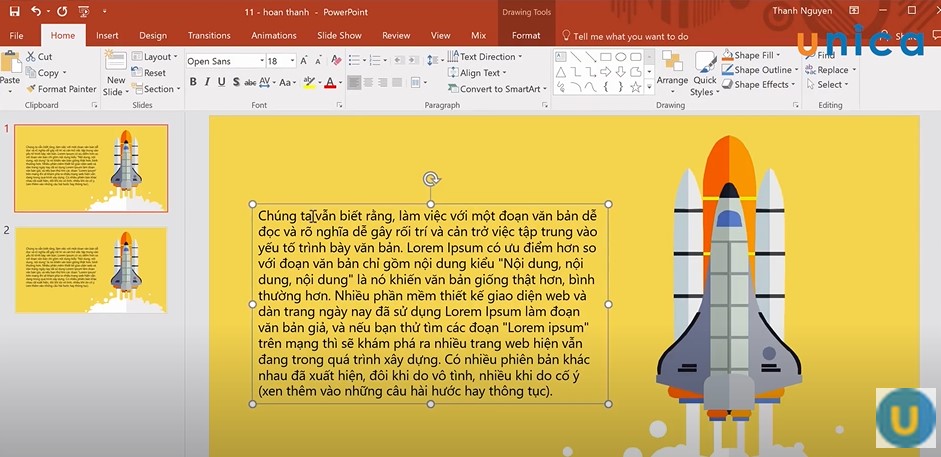
Lựa chọn định dạng đoạn văn
Trong đó:
- Align Text Left (Ctrl +L) để căn lề trái
- Ctrl + R căn lề phải
- Ctrl + E căn lề giữa
- Căn lề đều 2 bên: nút Justify
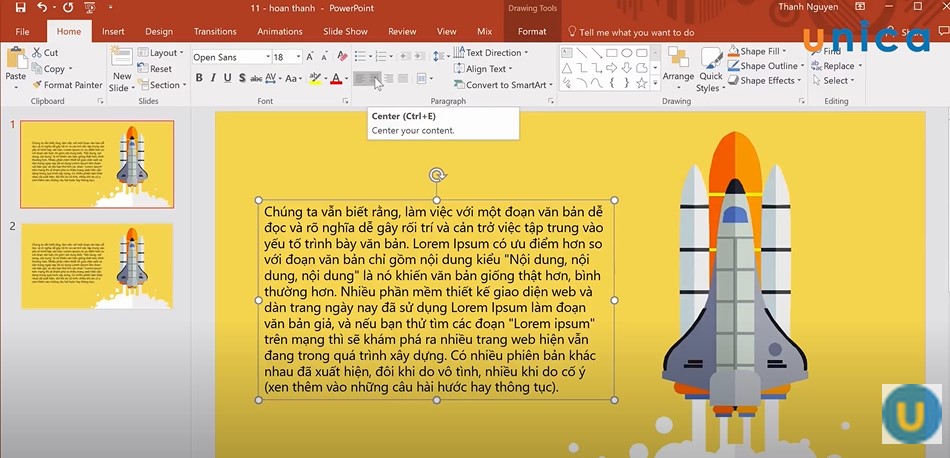
Căn lề trái, phải, giữa
Vậy là bạn đã hoàn thành thao tác định dạng căn lề cơ bản trong Word.
Cách chia cột cho các nội dung text ở trên slide
PowerPoint phiên bản 2016 còn có thể giúp chúng ta chia cái nội dung này ra thành các cột bằng cách như sau:
Bước 1: Bấm vào phần Add or remove columns > Chọn layout, kéo chỉnh Text Box đủ rộng để chia thành 2 cột.
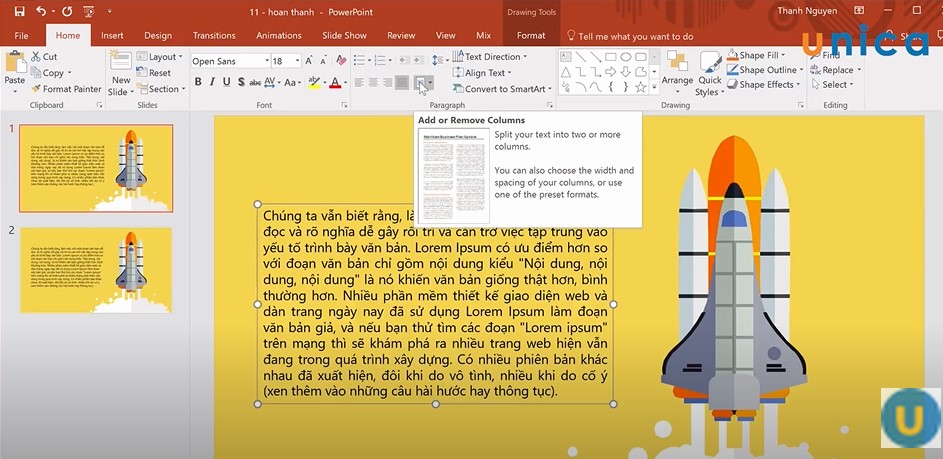
Điều chỉnh Text Box
Bước 2: Sau đó bấm nút More column và chỉnh Spacing lên thành 1 inch.
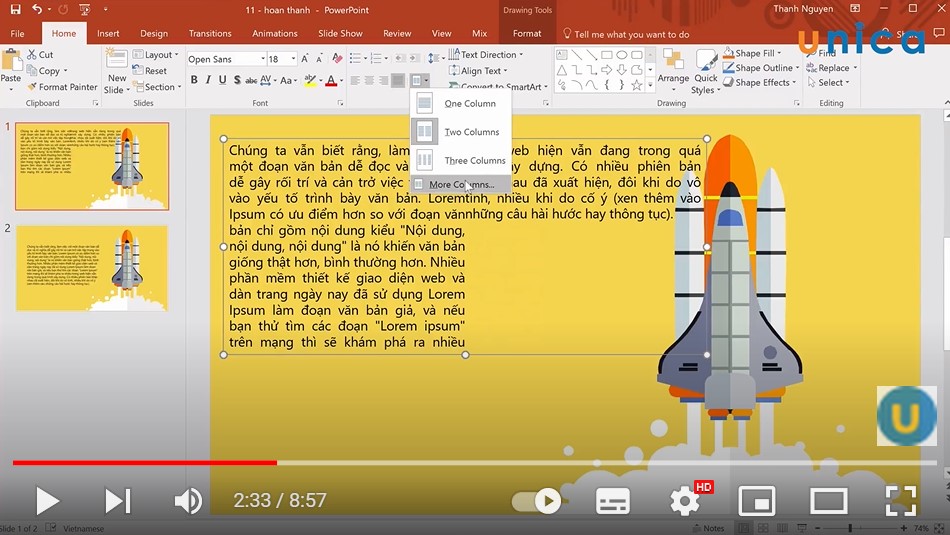
Vào More column
Bước 3: Tiếp theo bấm More column, chia nội dung thành 3 cột, mỗi cột để spacing 0,5 inch > Bấm OK.
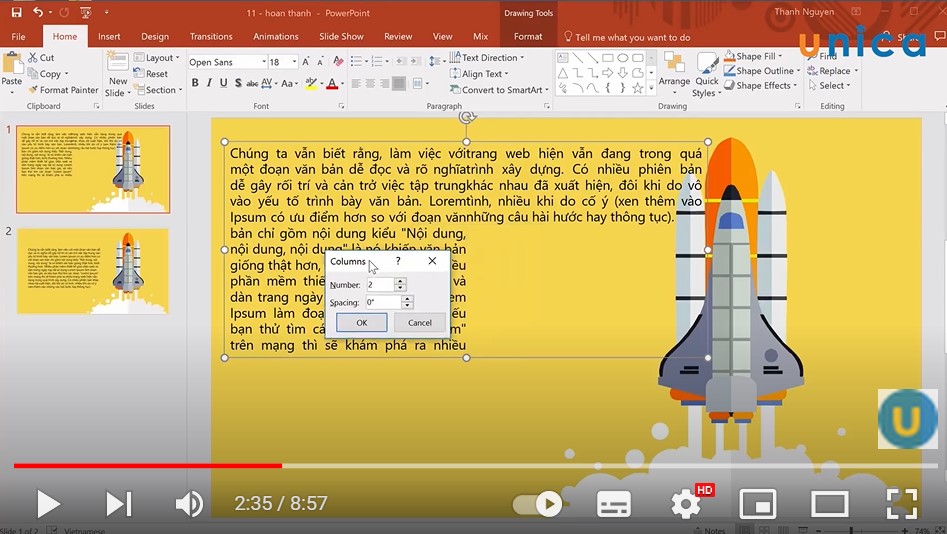
Bấm Ok
Cách gạch đầu dòng trong Powerpoint
Bước 1: Đầu tiên bấm vào nút Bullets, để chuột ở vị trí bất kỳ > Bấm Enter.
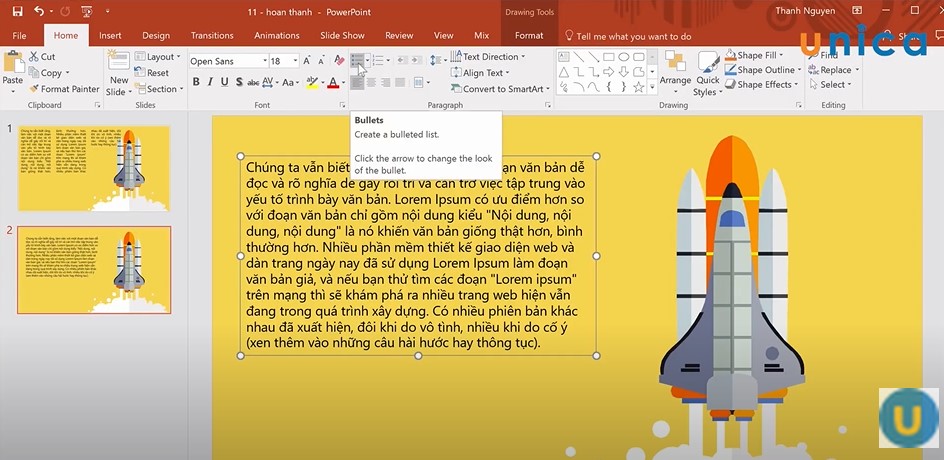
Vào Bullets
Bước 2: Bôi đen toàn văn bản > Bấm vào hình tam giác nhỏ bên cạnh nút Bullets > Tùy chọn định dạng.
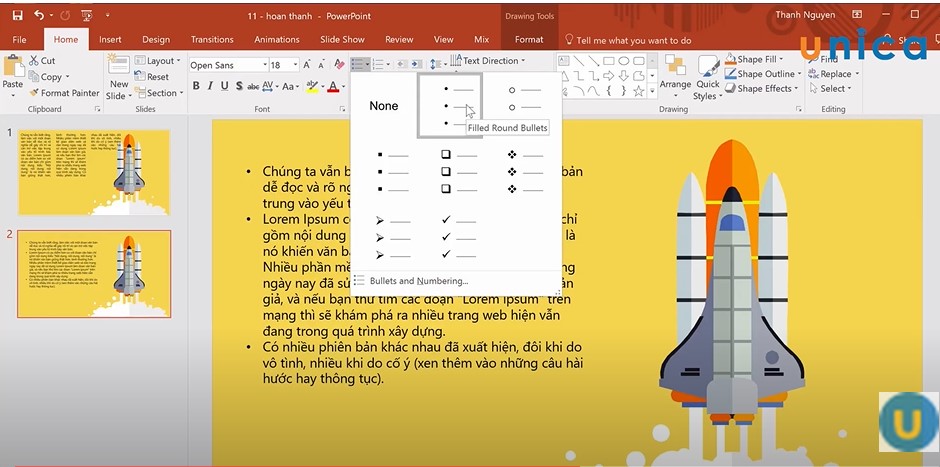
Lựa chọn định dạng
Chỉnh kích thước gạch đầu dòng
Bấm vào nút tam giác bên cạnh Bullets, chọn Bullets and Numbering, lựa chọn gạch đầu dòng tương ứng > Chỉnh sửa Size từ 100% tăng lên 200%, Chọn màu khác tại Color tùy thích> Bấm Ok.
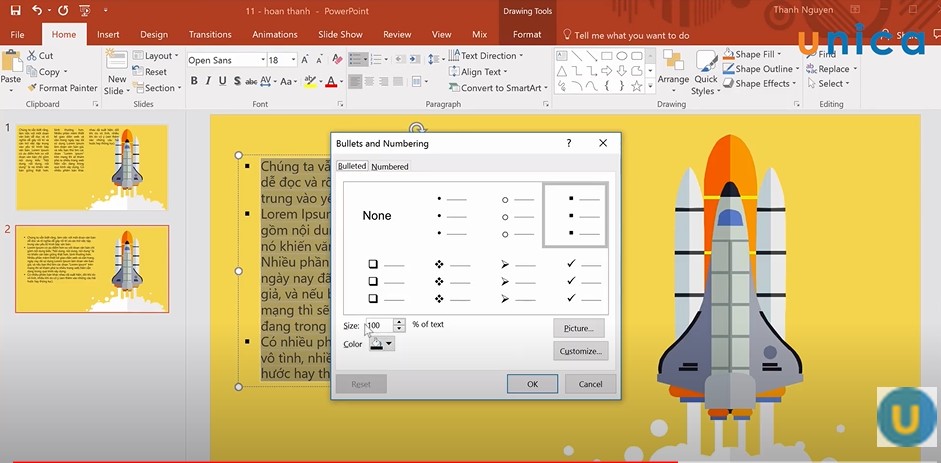
Chỉnh kích thước
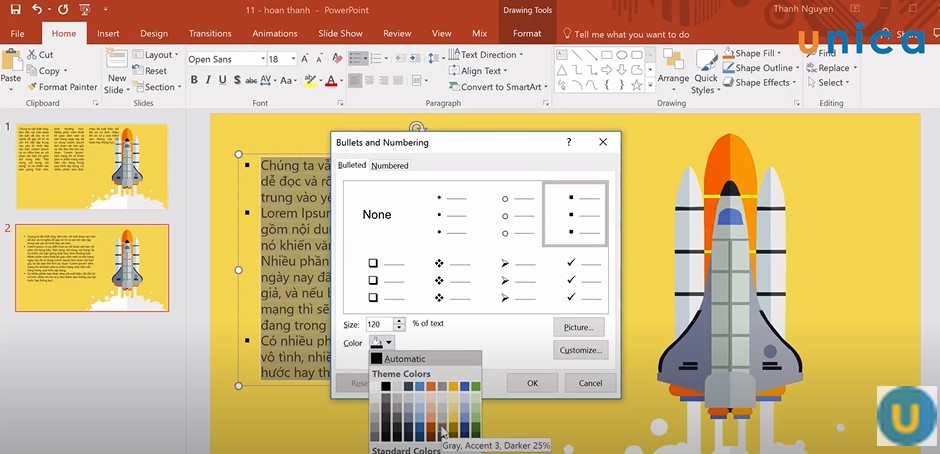
Chỉnh màu sắc
Chọn ảnh để làm phần gạch đầu dòng
Chọn vào Tiếp tục chọn Picture> Lựa chọn ảnh ở bất kỳ file nào > Hoặc bấm vào nút Customize > Lựa chọn Symbol biểu tượng có sẵn.
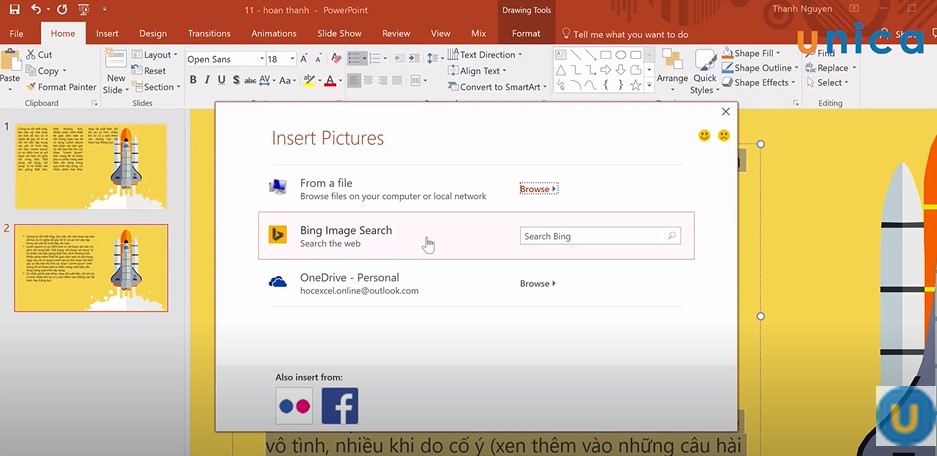
Lựa chọn ảnh
Lựa chọn trong Symbol
Tổng kết
Vậy là chúng tôi đã hướng dẫn cho các bạn cách định dạng đoạn văn trong Powerpoint một cách đơn giản và nhanh chóng nhất. Ngoài ra nếu bạn muốn cải thiện thêm kỹ năng tin học văn phòng cho bản thân thì hãy tham gia khóa học powerpoint trên Unica ngay hôm nay nhé.